Bermain Facebook telah menjadi kebutuhan primer yang harus dipenuhi untuk semua kalangan, tak terkecuali Anak Kecil hingga OrangTua. Namun bagaimana dengan teman-teman kita yang tidak / belum bisa Membuat Akun Facebook ? pasti gak gaul mereka. ( hehehe )
Oke untuk itulah biar sahabat dhikers lebih gaul harus punya akun facebook, dan untuk yang belum bisa membuatnya silahkan ikut langkah-langkah berikut :
Cara Membuat Facebook dari PC ( dengan Email )
1. Langkah awal, tentunya kita akan masuk situs resmi dari Facebook tersebut yaitu https://www.facebook.com/.
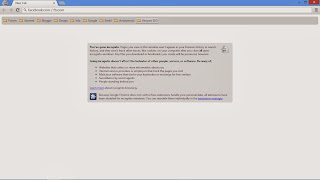 |
| Kunjungi facebook.com Atau fb.com |
2. Setelah selesai meload halaman Facebook tersebut, nantinya Anda akan disuguhkan Tampilan seperti ini.
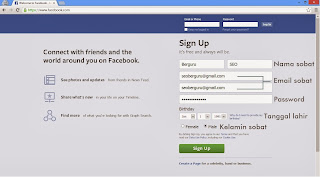 |
| Form Pendaftaran Peserta Facebook |
Selanjutnya isikan Nama, Email, Password, Tanggal Lahir dan Kelamin Anda.
Sedikit tips untuk Anda saat mengisi Tanggal Lahir : Pastikan Anda mengisi Tahun kelahiran Dibawah 1996 ( misal 1995, 1994, 1993 ) untuk apa ? karena ada beberapa fitur dari Facebook yang mengharuskan Umur Anda berada diatas 17 Tahun ( 18, 19, 20... tahun ).
Lanjut klik, Sign Up.
3. Nah, setelah Anda klik tombol Sign Up. Maka nantinya Anda akan dibawa kehalaman baru (facebook.com/gettingstarted).
Nantinya, disini Anda harus melewati 3 Tahap.
Tahap 3.1 :
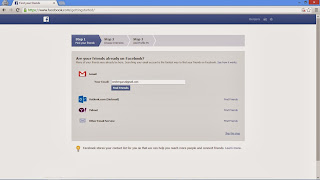 |
| Tahap 1 : Mencari Teman |
Pada tahap ini Anda diberikan pilihan untuk Mengirimkan permintan pertemaan melalui Email. Jika Anda tidak tahu email dari teman Anda. Silahkan Anda klik Skip This Step.
Tahap 3.2 :
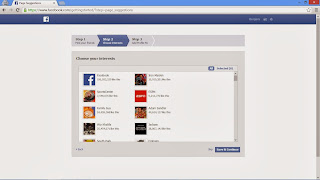 |
| Tahap 2 : Memilih Kesukaan |
Disini Anda ditawarkan untuk memilih apa Hobi atau Kesukaan Anda (nantinya data yang anda pilih akan di tampil di informasi profil). Jika tidak ada satu pun hal yang Anda sukai, cukup klik Skip.
Tahap 3.3 :
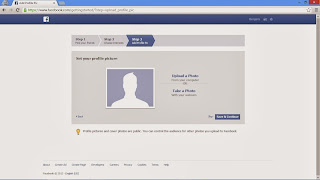 |
| Tahap 3 : Mengupload Foto |
Bisa dibilang inilah tahap terpenting dari membuat Akun Facebook, yaitu mengunggah atau me-upload Foto Profil, karena disinilah orang akan menilai bagaimana kepribadian Anda. Jadi berikan Foto Terbaik Anda.
Untuk cara mengunggah atau me-uploadnya mudah saja :
Tahap 3.3.1 :
Klik Upload a Photo.
Tahap 3.3.2
Klik Choose File
Tahap 3.3.3
Pilih file foto yang akan Anda Upload.
Setelah menemukan file foto Anda sekarang klik Open.
Tahap 3.3.4
Tunggu hingga proses mengupload selesai.
Jika Foto Profil sudah berhasil di unggah, sekarang Anda klik Save & Continue.
Klik Upload a Photo.
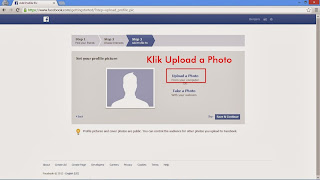 |
| Ambil Foto dari PC / Ambil Foto Baru dari Webcam |
Tahap 3.3.2
Klik Choose File
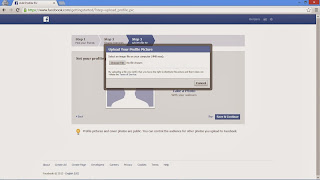 |
| Tombol Choose File Foto |
Tahap 3.3.3
Pilih file foto yang akan Anda Upload.
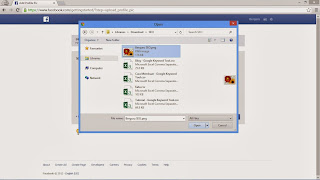 |
| Memilih Foto Yang Akan di Upload |
Setelah menemukan file foto Anda sekarang klik Open.
Tahap 3.3.4
Tunggu hingga proses mengupload selesai.
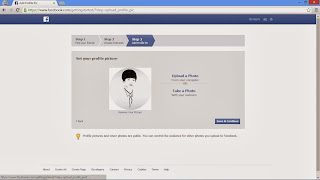 |
| Foto Berhasil di Upload |
Jika Foto Profil sudah berhasil di unggah, sekarang Anda klik Save & Continue.
4. Di tahap ini sebenarnya Anda sudah berhasil Membuat Akun Facebook (sudah bisa like, comment dan add teman).
Namun belum sempurna, tinggal satu tahap lagi, yaitu mengkonfirmasi Email Anda.
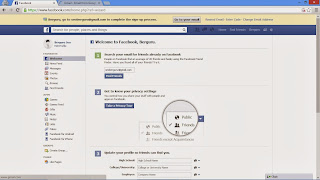 |
| Tampilan Depan Facebook Baru |
Caranya klik Go to your email.
5. Anda akan dialihkan ke mail.google.com ( lihat urlnya ).
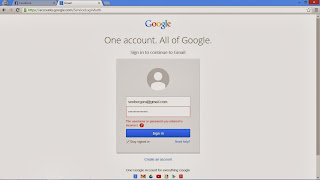 |
| Halaman Depan Gmail |
Selantujtnya Masukan Email dan Password akun Gmail Anda. Lalu klik Tombol Sign In.
6. Setelah masuk beranda atau home di akun Gmail Anda. Lihat pesan yang dikirim dari Facebook.
Klik atau Buka kiriman Email dari Facebook tersebut.
7. Setelah Email dari Facebook terbuka. Langkah akhir tinggal Anda klik Confirm Your Account.
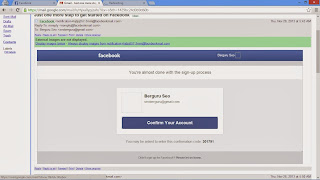 |
| Konfirmasi Email Facebook |
Maka nanti Anda akan dialihkan kembali ke Akun Facebook Anda.
Tips Untuk Anda :
Jika saat membuka Akun Gmail dan Anda tidak melihat kiriman Email dari Facebook, maka silahkan mencoba membuka Akun Gmail dengan Load Basic HTML.
Caranya, ketikkan mail.google.com di Addreas bar, lalu klik Enter.
Sebelum browser Anda selesai meload halaman mail.google.com secara penuh, klik ikon silang yang ada di toolbar browser.
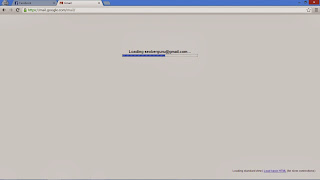 |
| Proses Load Halaman mail.google.com |
Lalu klik link Load Basic HTML yang berada di Pojok Kiri Bawah.
Dan sekarang cek kembali kiriman email dari Facebook. Pastinya email tersebut, sekarang akan terlihat.
 |  |
Sampai disini dulu postingan saya kali ini mengenai Cara Membuat Akun Facebook Baru, semoga
postingan saya bisa memberi pengetahuan baru dan bermanfaat untuk
semua. Terimaksih sudah berkunjung dan jangan lupa berkunjung lagi di
blog andhika dhika.com

0 Response to "Cara Membuat Akun Facebook Baru"
Post a Comment